※本ページにはプロモーション(広告)が含まれています

ツイッターでは簡単にユーザー名の変更や新規アカウントを作ることができるため、自分の好きなユーザー名に変更したり、複数アカウントを運用することができます。
本記事では、ツイッターのユーザー名の変更や新規アカウントの作り方について紹介しています。この記事をご覧いただくことで、スムーズにユーザー名変更やアカウント作成ができるようになりますので、是非参考にしてみてください。
この記事のまとめ
この記事のまとめ
ツイッターのアカウント変更の種類

ツイッターのアカウント変更の方法には下記の二種類があります。
- ユーザー名変更
- 新しいアカウントを作る
どちらの変更方法も簡単に行うことができますので、状況に合った方法で変更していきましょう。
1.ユーザー名(@ID)を変更する
ツイッターのユーザー名は@IDと呼ばれるものです。ユーザー名はログインやユーザー検索などに使われるため、迷惑行為やアカウント乗っ取りの予防策としても変更することは有効になります。
ユーザー名を変更すれば、フォローやフォロワーはそのままの状況で、新しいアカウントのようなイメージで利用を継続することが可能です。
ユーザーネームとは違うので注意
「ユーザー名」と「ユーザーネーム」は別物であり、ユーザーネームは投稿一覧やDM一覧などに表示される名前です。
ユーザーネームは一意である必要がなく、自由に変更することができますが、頻繁な変更はフォロワーを混乱させる原因にもなります。
ユーザーネームで自分の状態や告知したいことを表現することも多く、「かわんちゅ@長良川LOVE」などのように使う人もいます。
2.新しいアカウントを作る
ツイッターでは複数のアカウントを作って運用することもできます。また、アカウントは簡単に切り替えて利用することが可能ですので、目的や用途別にツイッターアカウントを複数作成するのも良いでしょう。
既存のアカウントをそのままの状態で残しつつも、まったく新しいアカウントを作って、フォロー&フォロワーを構築したい人におすすめです。
【アカウント変更】ユーザー名を変更する場合

ツイッターのユーザー名を変更すれば、ユーザー検索やログインなどに使われるユーザー名が変更されます。迷惑行為やなりすまし行為に困っている方は、ユーザー名の変更を試してみるのもおすすめです。
下記で、ユーザー名を変更する方法やとデメリットについてご紹介していきます。
ツイッターのユーザー名の変更方法
ツイッターのユーザー名(@ID)は簡単に変更することができます。パソコン版、公式アプリ、モバイル版でそれぞれ変更方法が異なりますので、以下にご紹介していきます。
■パソコン版ツイッターサイトでユーザー名を変更する方法
パソコン版ツイッターサイトを通して、ユーザー名(@ID)を変更する方法は以下のとおりです。
- パソコン版ツイッターサイトでを開きログインする
- ツイッターIDとパスワードを入力して「ログイン」を選択
- 画面右上のプロフィールアイコンを選択
- 表示されるメニューから「設定とプライバシー」をクリック
- 「ユーザー情報」画面で「ユーザー名」欄に希望のユーザー名(@ID)を入力
- 「変更を保存」をクリック
上記手順を実行することで、パソコン版ツイッターサイトを通して、ユーザー名(@ID)の変更が完了します。
■ツイッターアプリでユーザー名を変更する方法
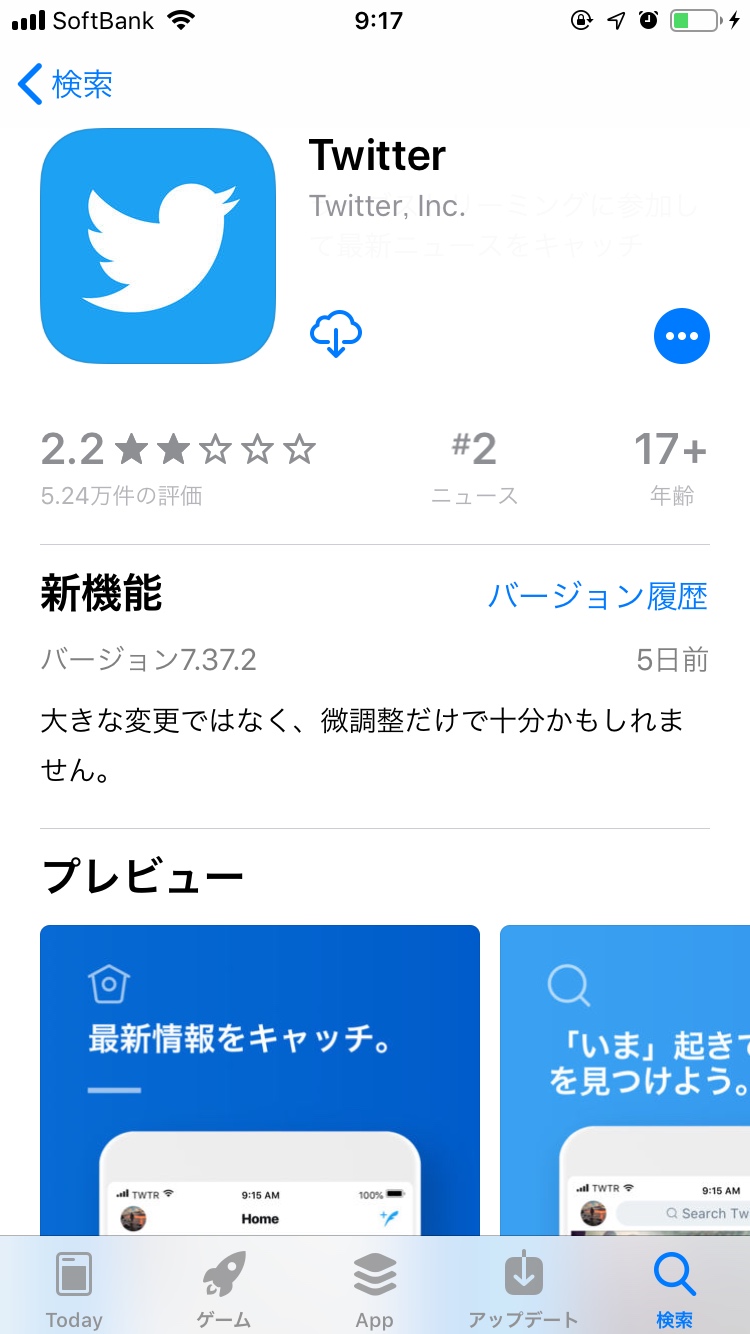
ツイッターアプリを通して、ユーザー名(@ID)を変更する方法は以下のとおりです。
- 変更したいアカウントでツイッターアプリへログインをする
- 「プロフィール」画面で「設定(歯車マーク)」を選択
- 表示されるメニューから「設定」を選択
- 「アカウント」から「ユーザー名」を選択
- 「新規」に変更したいユーザー名を入力して「完了」をタップ
上記手順を実行することで、ツイッターアプリを通して、ユーザー名(@ID)の変更が完了します。
■モバイル版ツイッターでユーザー名を変更する方法
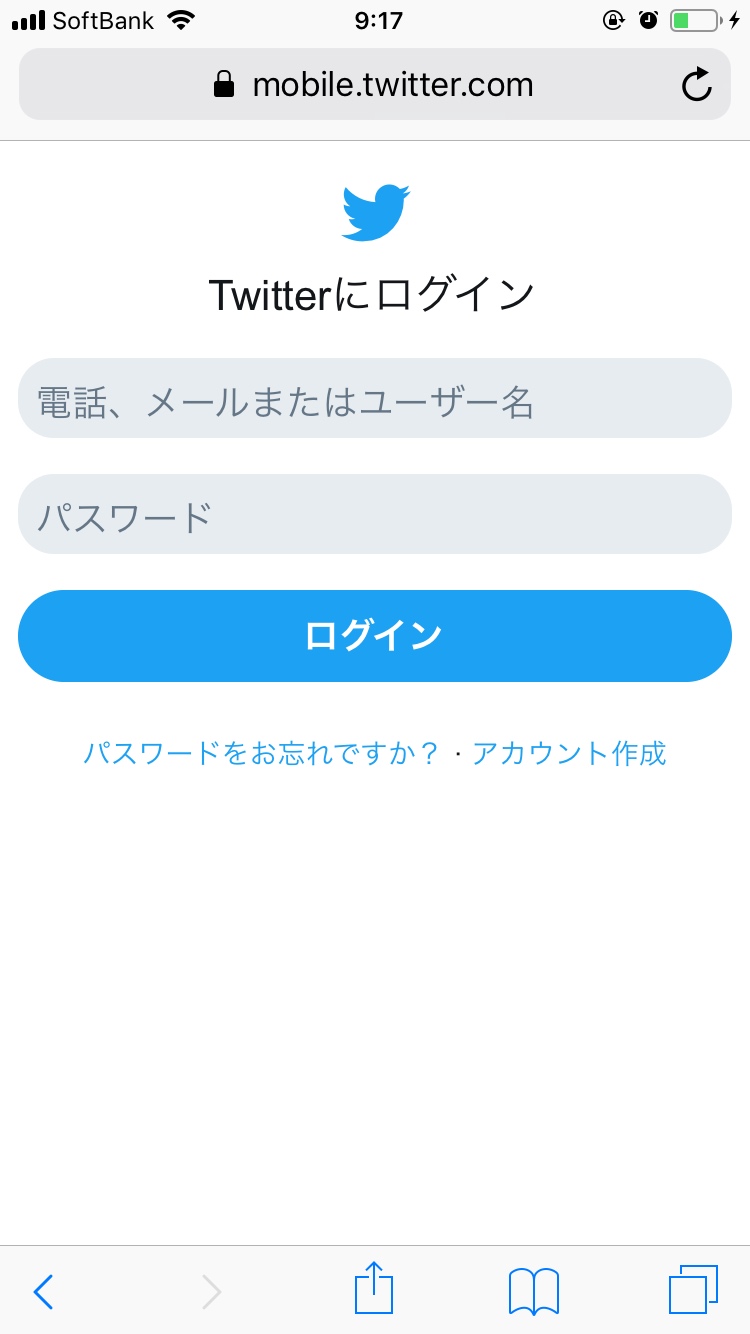
モバイル版ツイッターを通して、ユーザー名(@ID)を変更する方法は以下のとおりです。
- モバイル版ツイッターを開きログインする
- プロフィールアイコンを選択
- 表示されるメニューから「設定」を選択
- 「ユーザー名」を選択
- 「ユーザー名」に希望するユーザー名を入力して「保存」をタップ
上記手順を実行することで、モバイル版ツイッターサイトを通して、ユーザー名(@ID)の変更が完了します。
ツイッターでユーザー名を変更するデメリット
ユーザー名を変更することには下記のデメリットもあります。
- 今までのURLでは検索ができない
- フォロワーが困惑する
それぞれのデメリットについて具体的に見ていきましょう。
今までのURLでは検索ができない
ユーザー名を変更してしまうとアカウントのURLも変わってしまうため、これまでのURLで検索することができません。検索しても「このページは存在しません」という画面表示が表れるだけとなりますので、変更の際にはフォロワーの方に事前通知しましょう。
フォロワーが困惑する

フォロワーからすると、これまでフォローしていたアカウント名が急に変わるため、困惑してしまいます。「こんなアカウントフォローしてたっけ?」「もしかしてアカウントが乗っ取られたのでは?」など、いろいろな誤解や不安を与えてしまい、フォローを解除する可能性もあります。
したがって、ユーザー名を変更することでフォロワーが減る可能性があることを理解しておきましょう。
【アカウント変更】新規アカウントを作成する場合
ここでは、ツイッターの新規アカウントの作成方法について見ていきましょう。
Twitterで新規アカウントを作成する方法
ツイッターは複数アカウントを作成することができるため、既存アカウントとは別のアカウントを作り、別のユーザー名を利用することができます。複数アカウントを作る方法は以下のとおりです。
■サイドメニューからアカウントを作成する方法
- ツイッターのサイドメニューを開く
- サイドメニューの「・・・」をタップ
- 「アカウント」画面で「新しいアカウントを作成」を選択
あとは、下記の新規アカウント作成方法で簡単に作ることができます。
■長押しからアカウントを作成する方法
プロフィールアイコンやホームアイコンを長押しして、表示するメニューからもアカウント作成が可能です。
- タイムライン画面でプロフィールアイコンかホームアイコンを長押し
- 「アカウント」画面で「その他のオプション」を選択
- 「新しいアカウントを作成」を選択
あとは、下記の新規アカウント作成方法で簡単に作ることができます。
■新規アカウント作成方法
複数アカウントを作成する場合も、ツイッターで初めてアカウントを作る際と同じ手順でアカウントが作成できます。作成手順は以下のとおりです。
- 「呼び名を入力」画面でニックネームを入力
- 画面左下の「プライバシー設定」から「メールアドレスの照合と通知を許可する」「電話番号の照合と通知を許可する」をオン・オフ設定
- 「電話番号を入力」画面では、「かわりにメールアドレスを登録する」を選択することでメールアドレスの入力だけで済みます。複数アカウントを作成する際はメールアドレスの方がおすすめです
- 「パスワードを入力」画面で6文字以上の英数字でパスワードを設定
- 電話番号の入力を促進する画面が表示されますので「後で入力をする」をタップすれば飛ばすことができます
- 「ユーザー名を入力」画面でアカウント名を入力
- トピック選択とユーザーフォローの設定
- 写真の設定
これにより、新しいアカウントが作成されます。
アカウントの切替方法
複数アカウントを作成した場合は、以下の方法でアカウントの切り替えが可能です。
■サイドメニューから切り替え
- ツイッターのサイドメニューを開く
- サイドメニュー画面上部に表示される切り替えたいアイコンをタップ
■長押しから切り替え
- タイムラインでプロフィールアイコン、もしくはホームアイコンを長押し
- 「アカウント」画面が表示されるため切り替えたいアカウントを選択
Twitterのアカウント名(ユーザーネーム)を変更する方法
また、Twitterのアカウント名(ユーザーネーム)を変更する方法は次の通りです。
- メニューの「プロフィール」を選択
- アカウント名横の「変更」を選択
- 「名前」を選択して編集
- 「保存」を選択
これでアカウント名(ユーザーネーム)の変更は完了です。
よくある質問とその回答
Q: ユーザー名を変更すると、フォロワーは減りますか? A: フォロワーが混乱して解除する可能性はありますが、自動的に減ることはありません。事前に告知することをおすすめします。
Q: 複数アカウントを作成する際の注意点は? A: 各アカウントで異なるメールアドレスを使用すると管理しやすくなります。また、利用規約に違反しないよう注意しましょう。
Q: ユーザー名とユーザーネームの違いは何ですか? A: ユーザー名は@IDで検索やログインに使用され、ユーザーネームは表示名として使われます。ユーザーネームは重複可能です。
まとめ
今回は、ツイッターのユーザー名の変更や新規アカウントの作り方について紹介いたしました。ユーザー名変更やアカウント作成は、非常に簡単にできます。デメリットも把握したうえで、適切な方法を利用するようにしましょう。早速、ユーザー名変更やアカウント作成をしてみてください。
 minto.tech スマホ(Android/iPhone)・PC(Mac/Windows)の便利情報をお届け! 月間アクセス160万PV!スマートフォン、タブレット、パソコン、地デジに関する素朴な疑問や、困ったこと、ノウハウ、コツなどが満載のお助け記事サイトはこちら!
minto.tech スマホ(Android/iPhone)・PC(Mac/Windows)の便利情報をお届け! 月間アクセス160万PV!スマートフォン、タブレット、パソコン、地デジに関する素朴な疑問や、困ったこと、ノウハウ、コツなどが満載のお助け記事サイトはこちら!



